在使用华为手机的时候如何开启蓝色弱视矫正模式?下面是小编介绍的华为手机蓝色弱视矫正模式开启方法分享过程,有需要的小伙伴一起来下文看看吧,希望可以帮助到大家!
华为手机如何开启蓝色弱视矫正模式 华为手机蓝色弱视矫正模式开启方法分享

1、在手机中打开设置
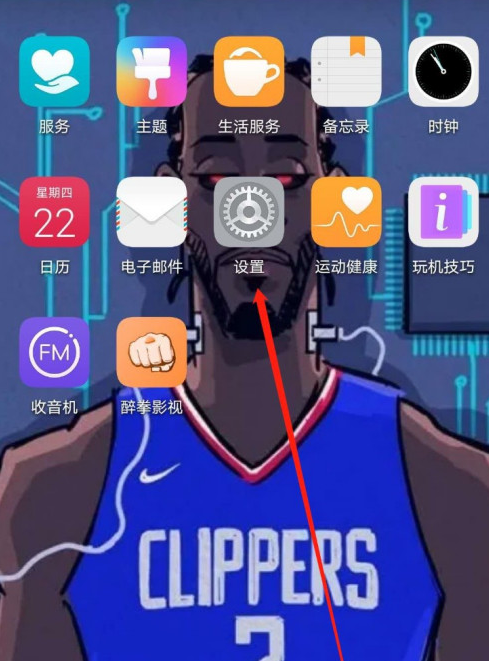
2、往下滑,找到辅助功能
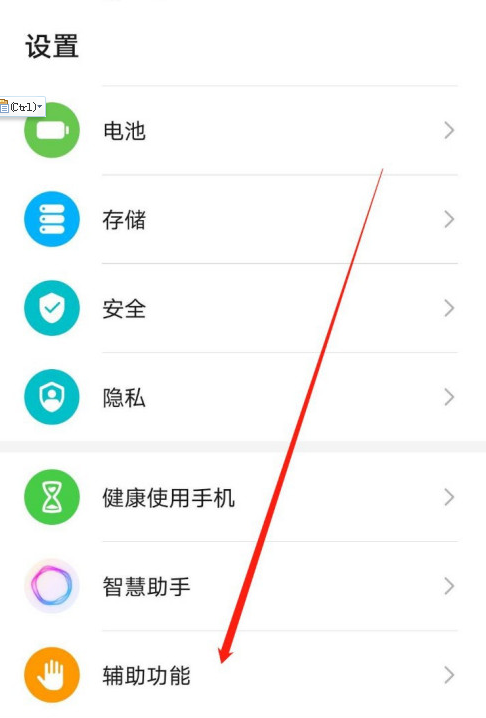
3、点击无障碍
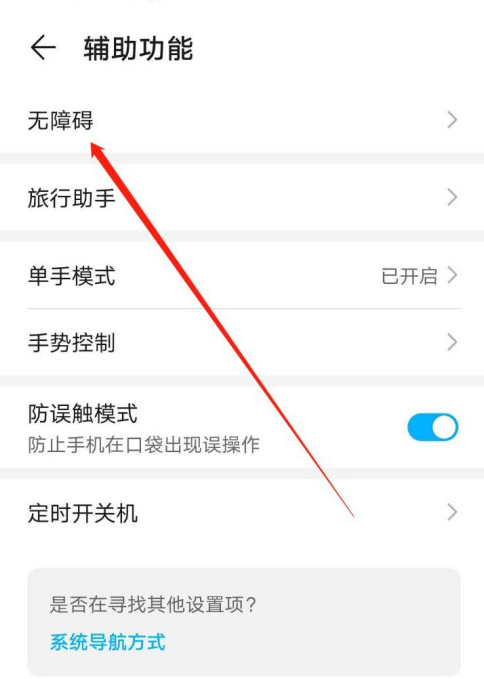
4、点击色彩校正
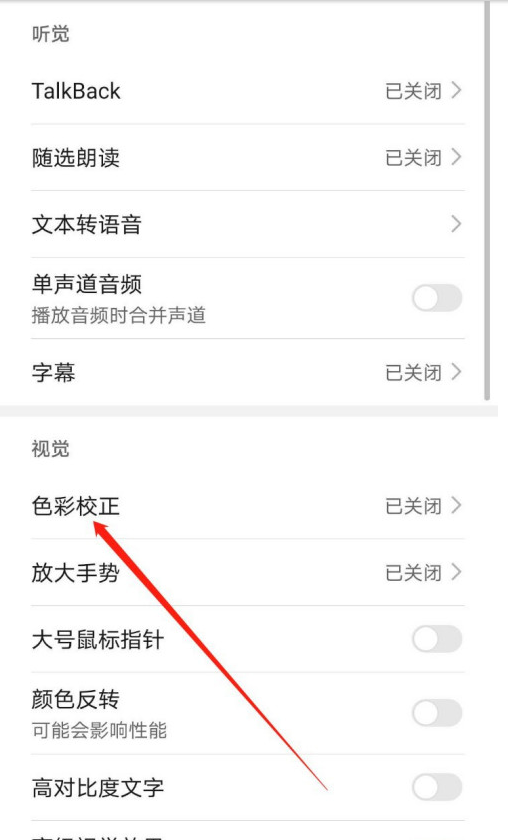
5、找到色彩校正一栏
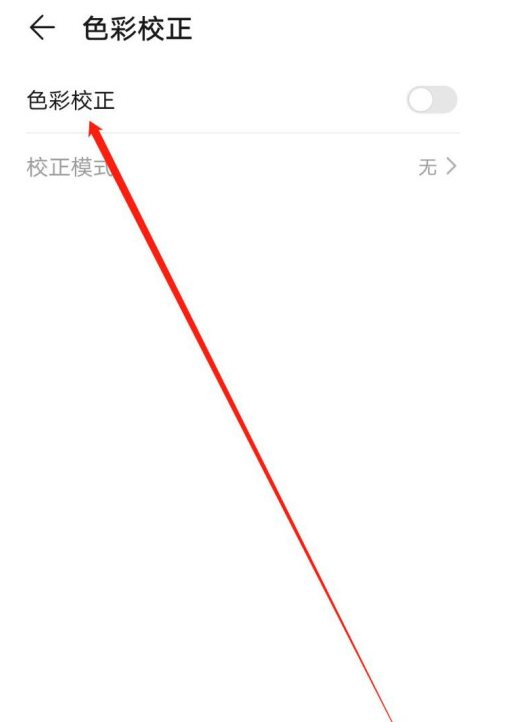
6、点击打开色彩校正的开关
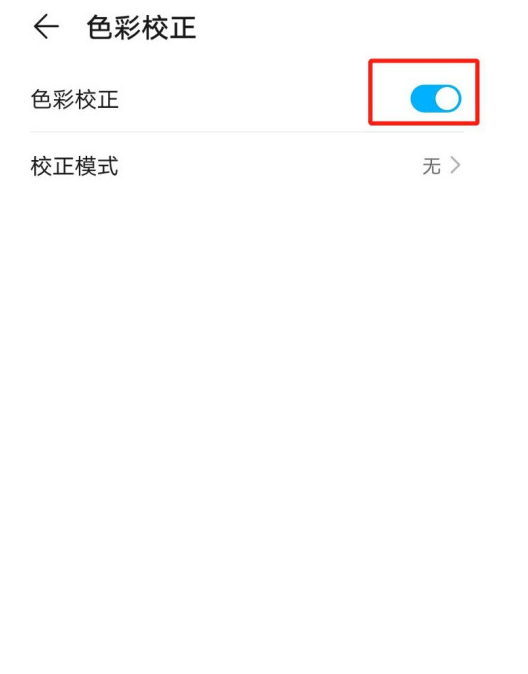
7、点击校正模式
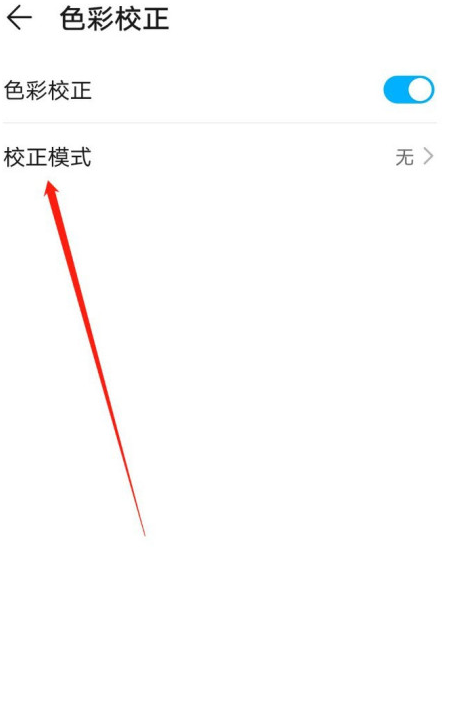
8、点击蓝色弱视(蓝—黄)
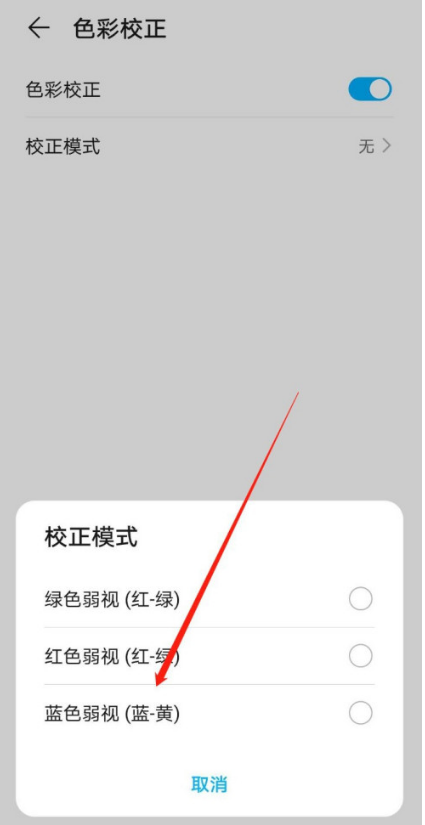
9、成功开启蓝色弱视的校正模式
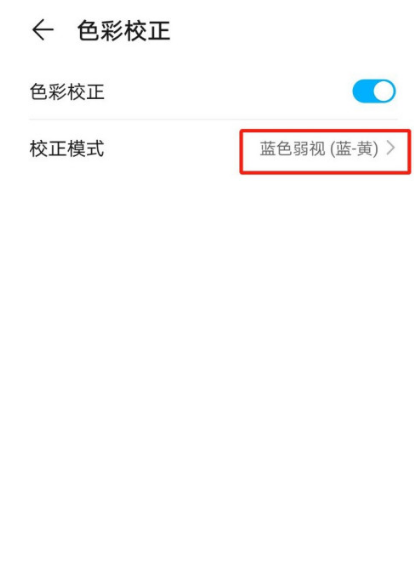
以上就是小编给大家带来的全部内容,大家都学会了吗?




